Cara Menambahkan dan Mengubah warna latar belakang Kanvas di GIMP
Setiap kali Anda membuka aplikasi GIMP , itu akan terbuka tanpa kanvas. Kanvas adalah area gambar yang terlihat, dan secara default, kanvas sesuai dengan ukuran lapisan; Anda dapat memasukkan teks atau kreasi lain yang ingin Anda lakukan di kanvas, Anda juga dapat mengubah warna latar belakang kanvas menjadi warna apa pun yang Anda inginkan dengan menggunakan alat latar belakang yang disediakan di kotak alat.
Setelah menambahkan kanvas, Anda harus mengetahui perbedaan antara warna latar belakang dan warna latar depan. Warna foreground adalah bagian depan dan warna primer, dan warna background adalah bagian belakang gambar.
Dalam tutorial ini, kami akan menjelaskan cara:
- Tambahkan Kanvas
- Ubah latar belakang kanvas
Mari kita jelaskan ini secara rinci.
Bagaimana cara menambahkan Kanvas di GIMP
Buka GIMP .

Klik tab File , lalu klik (File )Baru(New) .

Kotak dialog Buat Gambar Baru akan terbuka.(Create New Image)
Lebar dan tinggi default ada di dalam kotak; biarkan apa adanya; lalu klik OK .

Sekarang kita memiliki kanvas.
Baca(Read) : Cara Menambahkan Bayangan ke Teks atau Gambar di GIMP(add Shadow to Text or Image in GIMP) .
Bagaimana mengubah warna latar belakang kanvas(Canvas) di GIMP

Ada dua tombol warna, warna latar(Foreground ) depan, dan tombol warna latar belakang(Background ) , di kotak alat.
Menempatkan kursor pada tombol akan menampilkan perbedaan antara dua tombol: tombol latar belakang dan latar depan.
Klik tombol Latar Belakang(Background ) .

Kotak dialog Ubah Warna Latar Belakang akan terbuka.(Change Background Color)
Pilih warna, lalu OK .

Kemudian klik tab Edit pada bilah menu dan pilih Fill with BG Color dari daftar drop-down. Warna BG adalah (BG) warna(color) yang telah Anda pilih dari kotak dialog Ubah (Change Background) Warna Latar Belakang.(Color)
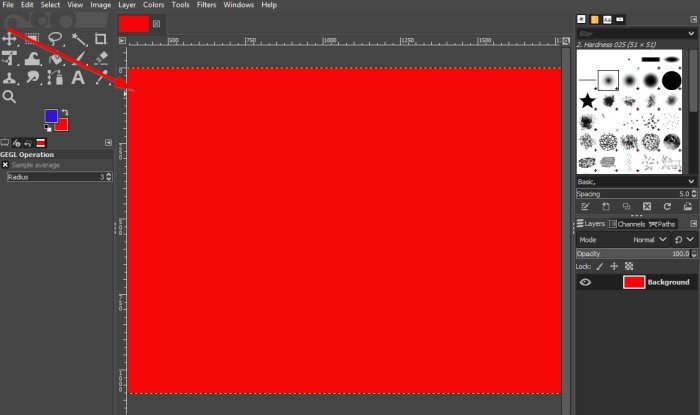
Setelah dipilih, kanvas akan berubah menjadi warna itu.
Kami harap tutorial ini membantu Anda memahami cara menambahkan dan mengubah warna latar belakang kanvas di GIMP ; jika Anda memiliki pertanyaan tentang tutorial, beri tahu kami di komentar.
Sekarang baca(Now read) : Cara membuat Thumbnail Video atau Lembar Kontak di Windows 10(How to create Video Thumbnail or Contact Sheet in Windows 10) .
Related posts
Cara Buruk Text atau tambahkan Border ke Text di GIMP
Resize, Decorate, Add Borders, Frames and Watermarks ke gambar
GIMP Review: Sumber gratis, open source, kuat image editing software
Add Search pada Google Images menggunakan Context Menu di Windows 11/10
Cara Menambahkan Shadow ke Text or Image di GIMP
Nomacs adalah gambar Viewer untuk Windows PC dengan fitur luar biasa
Add, Change, Remove Author dari Author Property di Office document
Cara Batch Resize Images dengan GIMP di Windows 10
Cara menghapus Background dari Photo menggunakan GIMP
Cara Membuat GIF Transparent dengan GIMP di Windows 10
Optimize dan mengubah ukuran gambar dengan Ashampoo Photo Optimizer
Hornil StylePix adalah gambar portabel gratis Editing software untuk Windows 10
Cara Mudah Menambahkan Tanda Air ke Gambar Online Anda Sebelum Mengunggah
Cara Edit Frames dari Animated GIF menggunakan GIMP di Windows 11/10
Cara Menambahkan Neon Glow effect Text di GIMP
Di mana mengunduh gambar PNG dengan transparent background
DuckLink Screen Capture: Tangkap Windows, Daerah, Halaman Bergulir
FOTOR: Gambar gratis Editing App untuk Windows 10
Cara mengekstrak bingkai dari animasi GIF Images
Cara membuat gambar melingkar bundar menggunakan GIMP pada Windows 10
